PPT去掉超鏈接下劃線的方法教程
時間:2023-02-15 11:17:14作者:極光下載站人氣:2039
相信小伙伴們都制作過各種PPT,在制作幻燈片時我們有時候會在其中插入一定的超鏈接,這要可以適當進行內容的拓展,豐富幻燈片的內容。通常情況下我們插入超鏈接后內容都會出現一條下劃線,如果我們希望插入的超鏈接不帶下劃線,小伙伴們知道具體該如何進行操作嗎,其實操作方法是非常簡單的。我們只需要在插入超鏈接時選中文本框等內容,而不是直接選中文字,再添加超鏈接就不會帶有下劃線了。對于之前已經設置好的超鏈接,我們可以選中內容后右鍵點擊一下,選中“取消超鏈接”,然后重新設置超鏈接。另外,在“設計”選項卡的“變體”中我們還可以修改超鏈接的顏色。接下來,小編就來和小伙伴們分享具體的操作步驟了,有需要或者是感興趣的小伙伴們快來和小編一起往下看看吧!
操作步驟
第一步:點擊打卡需要去到超鏈接下劃線的PPT,可以看到當前超鏈接有一條下劃線;
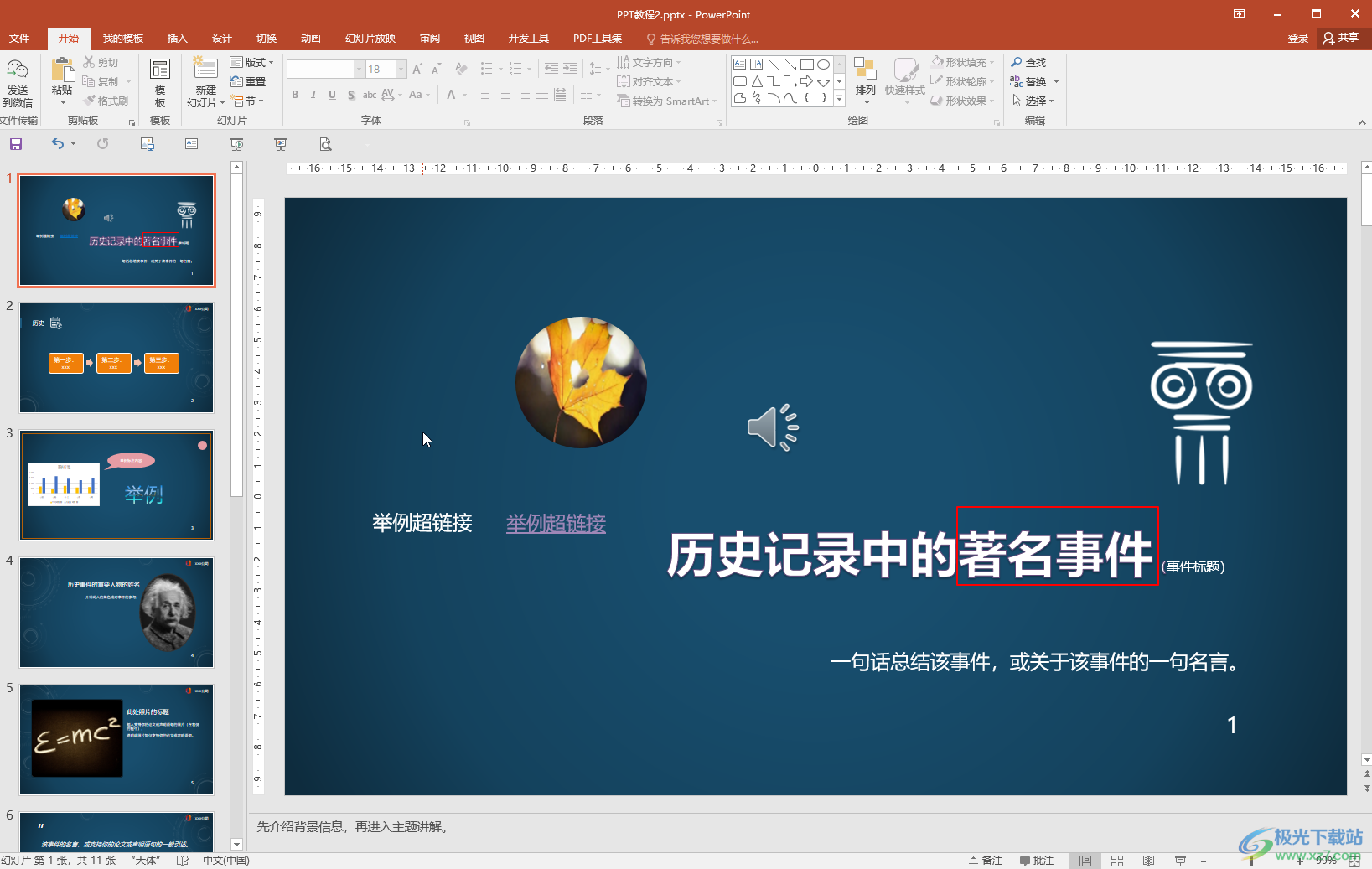
第二步:選中超鏈接內容后右鍵點擊一下并在子選項中點擊“取消超鏈接”;
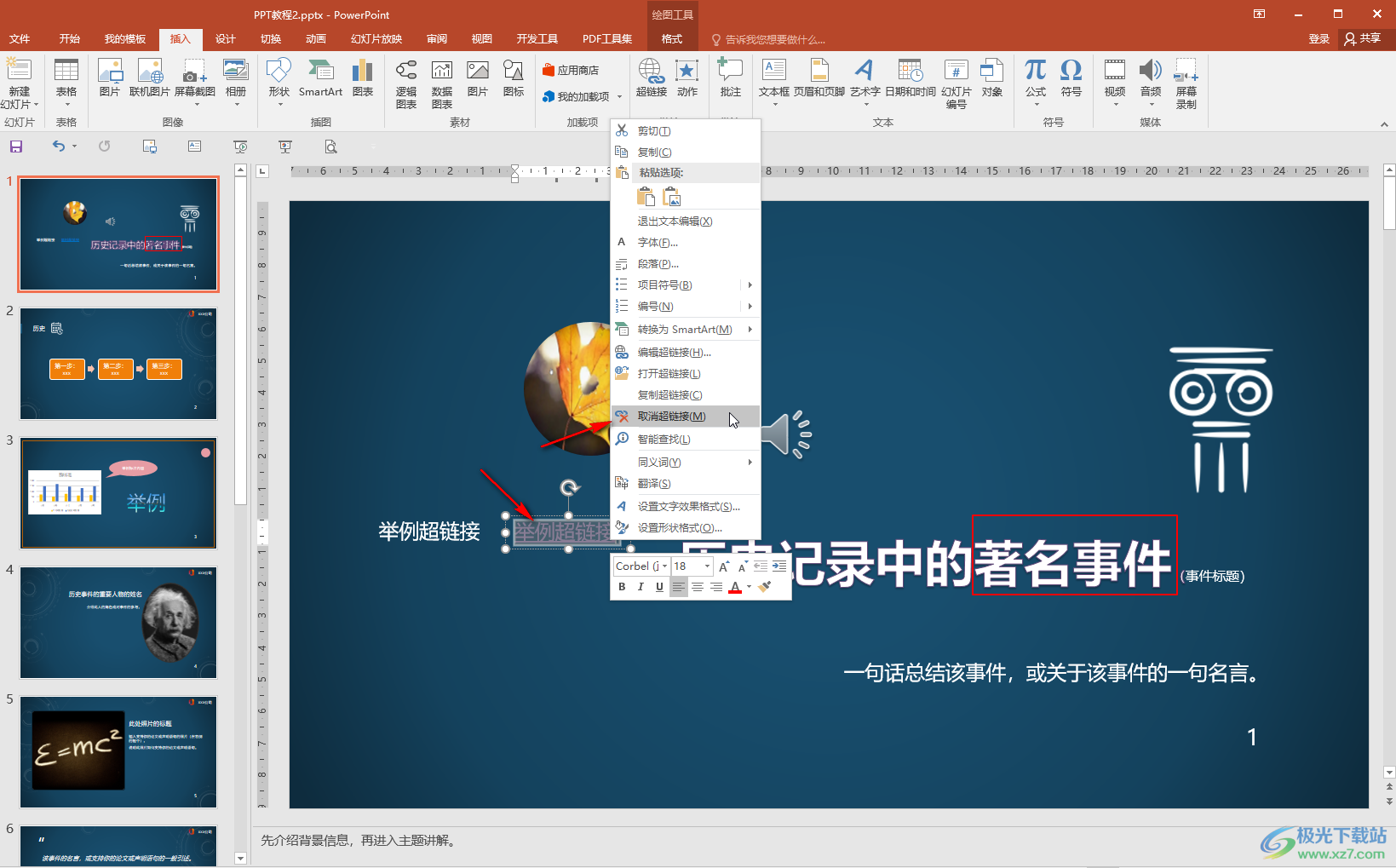
第三步:然后點擊選中文本框,注意是選中文本框,不是選中文字,然后右鍵點擊一下并在子選項中點擊“超鏈接”,或者在“插入”選項卡中點擊“超鏈接”按鈕;

第四步:在打開的窗口中點擊“現有文件或者網頁”,然后在“地址”處輸入想要訪問的地址并進行確定;
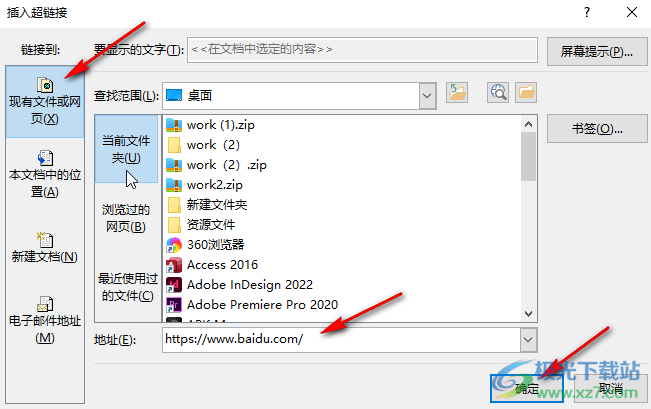
第五步:就可以看到添加的超鏈接不帶下劃線了。
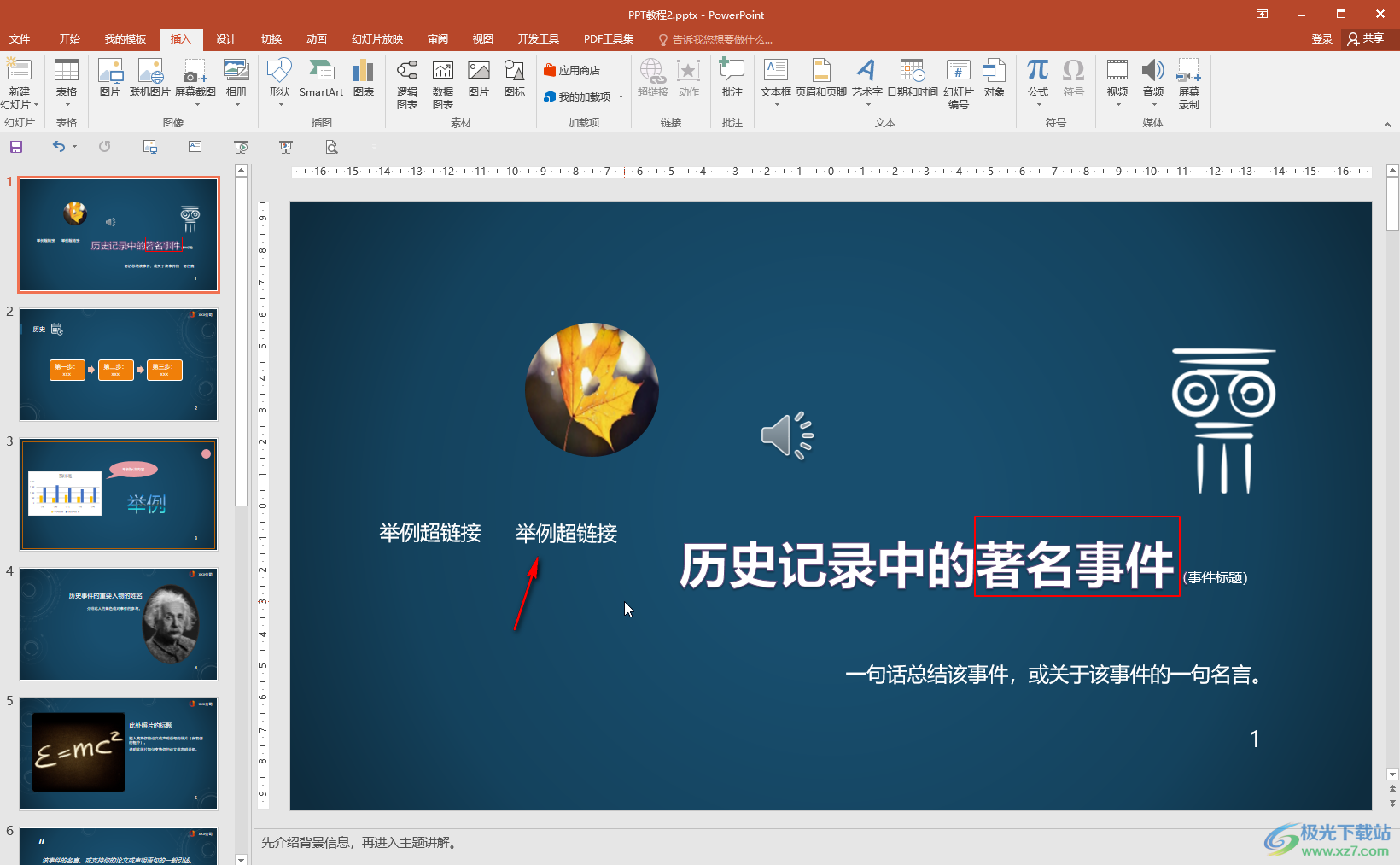
以上powerpoint演示文稿中去掉超鏈接下劃線的方法教程的全部內容了。如果有需要,我們還可以在“設計”選項卡中點擊“變體”欄的下拉箭頭,然后在子選項中點擊“顏色”——“自定義顏色”,設置超鏈接訪問前后的顏色。

大小:60.68 MB版本:1.1.2.0環境:WinAll, WinXP, Win7
- 進入下載
相關推薦
相關下載
熱門閱覽
- 1百度網盤分享密碼暴力破解方法,怎么破解百度網盤加密鏈接
- 2keyshot6破解安裝步驟-keyshot6破解安裝教程
- 3apktool手機版使用教程-apktool使用方法
- 4mac版steam怎么設置中文 steam mac版設置中文教程
- 5抖音推薦怎么設置頁面?抖音推薦界面重新設置教程
- 6電腦怎么開啟VT 如何開啟VT的詳細教程!
- 7掌上英雄聯盟怎么注銷賬號?掌上英雄聯盟怎么退出登錄
- 8rar文件怎么打開?如何打開rar格式文件
- 9掌上wegame怎么查別人戰績?掌上wegame怎么看別人英雄聯盟戰績
- 10qq郵箱格式怎么寫?qq郵箱格式是什么樣的以及注冊英文郵箱的方法
- 11怎么安裝會聲會影x7?會聲會影x7安裝教程
- 12Word文檔中輕松實現兩行對齊?word文檔兩行文字怎么對齊?
網友評論